Den villkorliga formateringen i Excel erbjuder fascinerande möjligheter för att göra dina data visuellt mer tilltalande och lättare att förstå. Med bara några få klick kan du se till att viktig information är synlig på ett ögonkast. I denna guide får du veta hur du med hjälp av färger, symboler och staplar kan förstärka dina kalkylblad. Från grunderna till mer komplexa tillämpningar – låt oss börja med grunderna för villkorlig formatering.
Viktigaste insikter
- Villkorlig formatering hjälper till att lyfta fram viktig data.
- Du kan formatera data efter fördefinierade villkor med färger.
- Det finns olika alternativ, som färgskala, datastaplar och symboluppsättningar, som hjälper dig att visualisera data på ett kreativt sätt.
Steg-för-steg-guide för villkorlig formatering
Börja med grunderna för villkorlig formatering för att förstå hur du kan använda denna funktion.
Steg 1: Aktivering av villkorlig formatering
Först öppnar du Excel och väljer de celler som du vill formatera. Gå till den övre menyraden och klicka på fliken "Start". Där hittar du gruppen "Formatmallar", där du upptäcker alternativet för "Villkorlig formatering". Med ett klick på det öppnas en meny med olika tillgängliga alternativ.
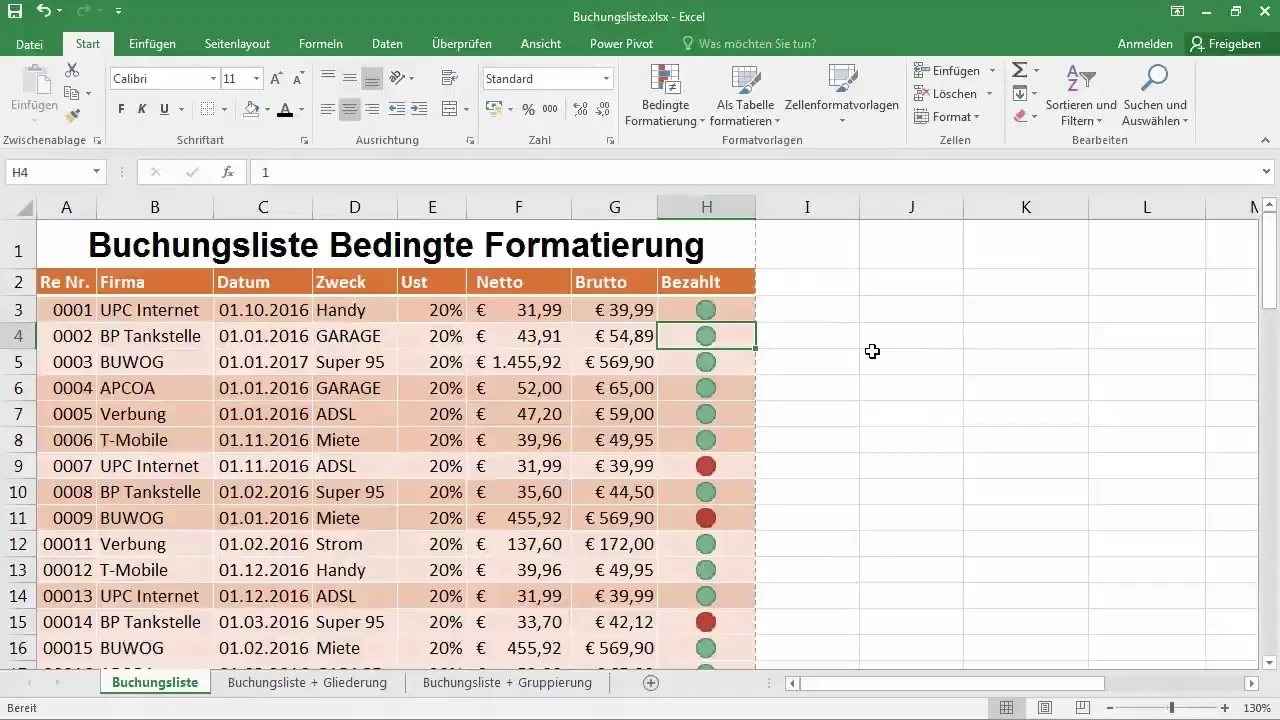
Steg 2: Valt symbol
Du har nu möjlighet att få hjälp med olika symboler. I menyn kan du välja olika symbolrepresentationer. För denna guide kommer du att använda symboler i form av cirklar, vilket hjälper dig att visuellt markera värdena. Genom att klicka på cirklarna tillämpas formateringen omedelbart på de valda cellerna.
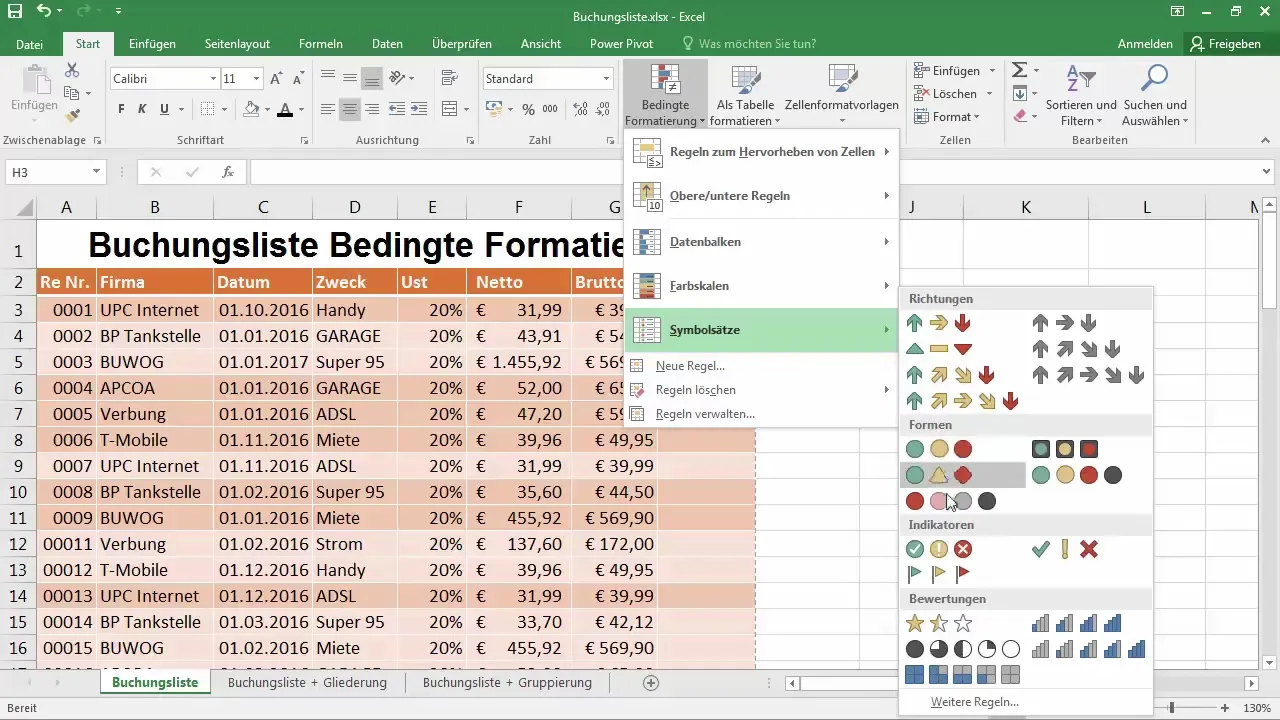
Steg 3: Regelhantering
Har du valt symbolerna? Då kan du nu justera formateringen under "Hantera regler". Här ser du automatiskt tidigare definierade regler för gröna, gula och röda färgvärden som tillämpas på ditt cellval.
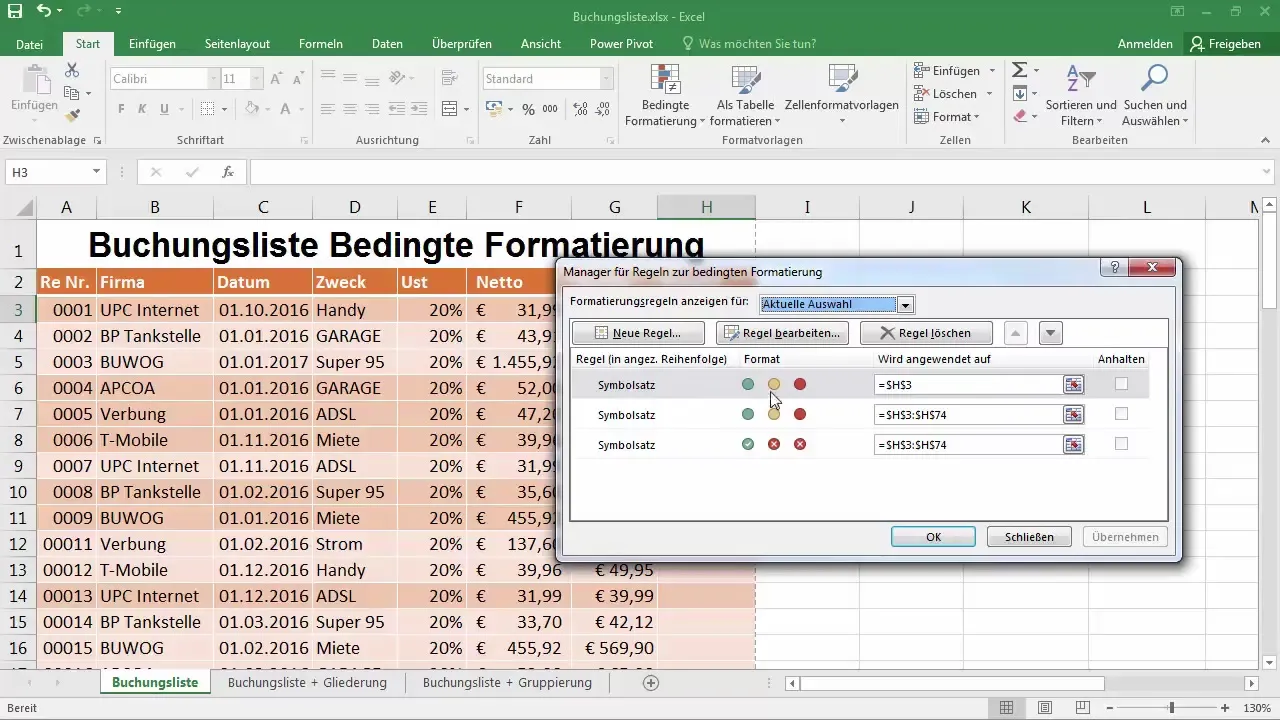
Steg 4: Justering av färgvärden
Nu kan du redigera regeln. Klicka på "Redigera regel" och ange under vilka villkor färgerna ska visas. Sätt villkoret att cellen markeras i grönt när värdet är 1 och i röd när värdet är mindre eller lika med 0.
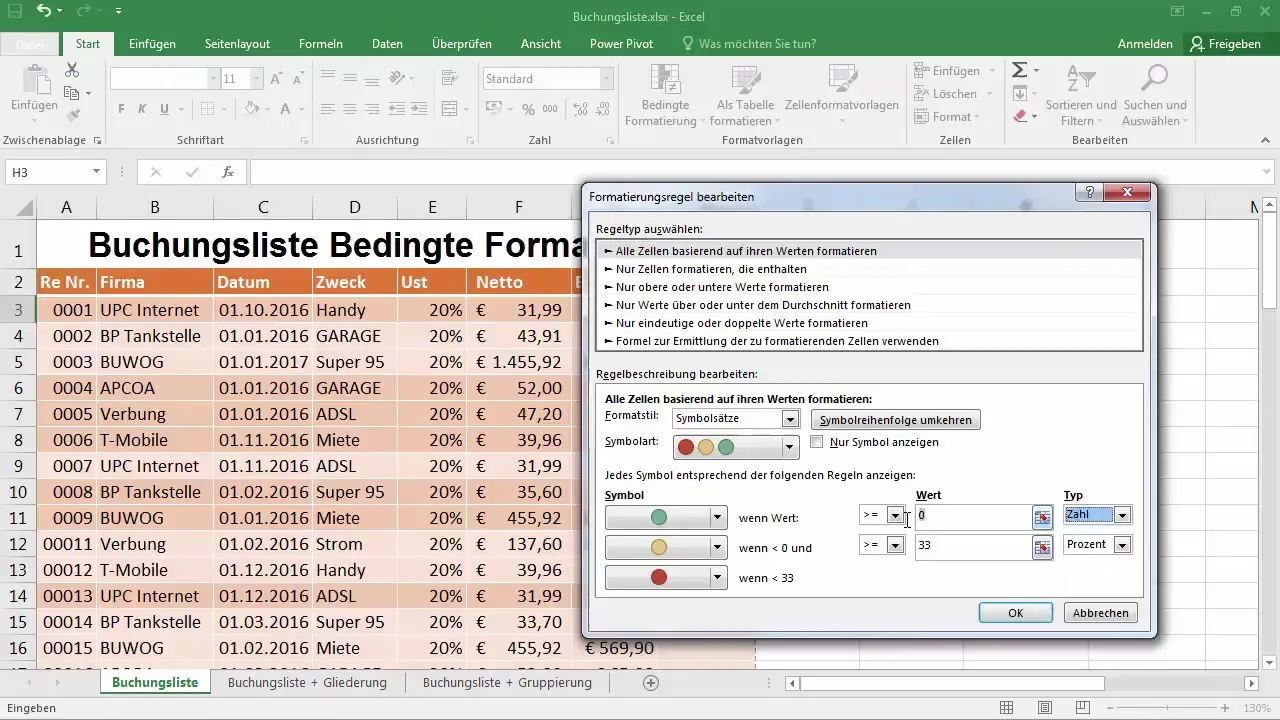
Steg 5: Justering av synlighet av värden
För att endast visa symbolen och inte värdet, går du tillbaka till regelhanteringen. Aktivera alternativet "Visa endast symbol". På så sätt har du redan justerat visningen för att uppnå en klar visualisering.
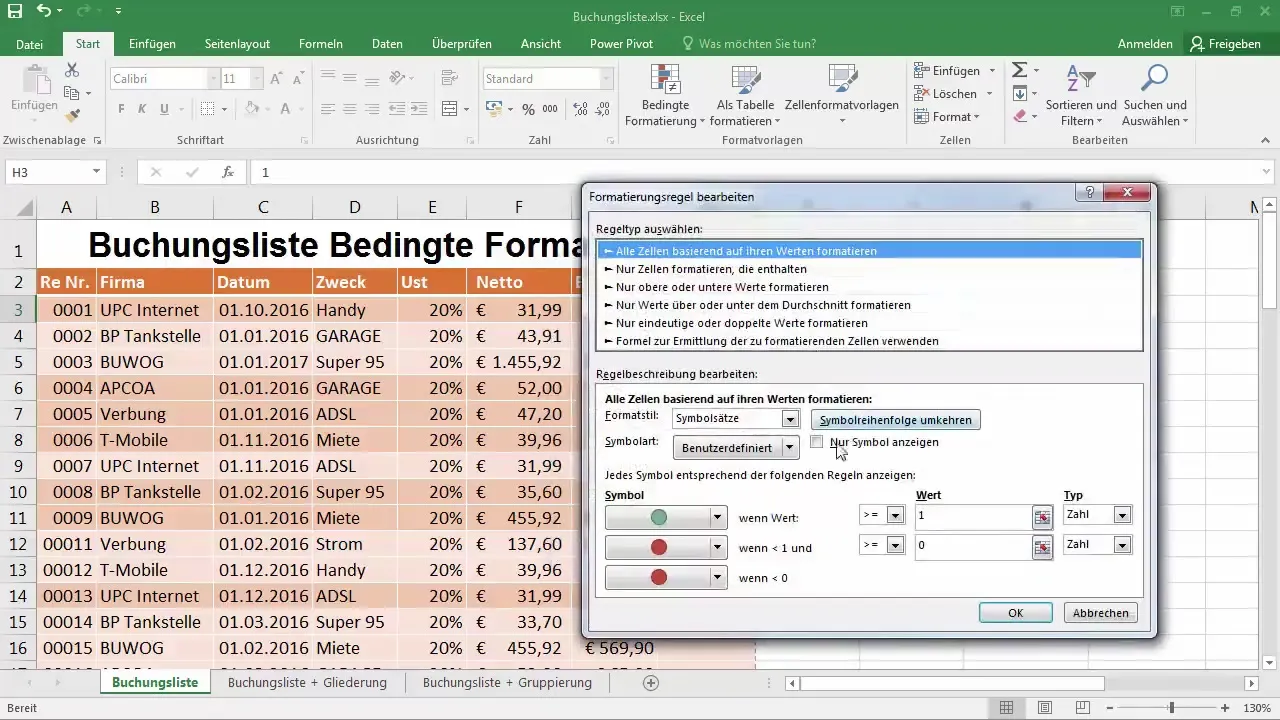
Steg 6: Tillämpning av formatering på andra celler
Den nyligen skapade regeln kan du enkelt tillämpa över hela kolumnen genom att dra ned formateringsfältet. Så snart du för musen över det ser du hur regeln automatiskt tillämpas på alla celler.
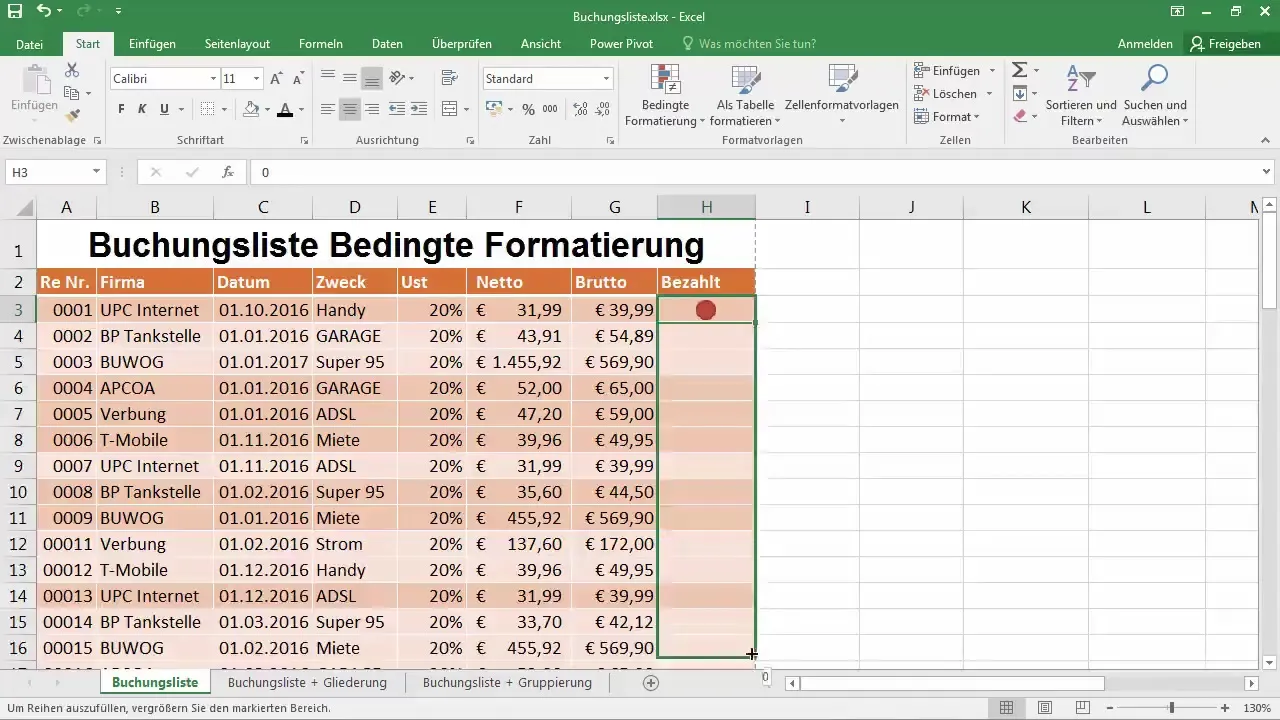
Steg 7: Användning av färgskalor
En annan möjlighet med villkorlig formatering är färgskalor. Gå tillbaka till "Hantera regler". Här kan du definiera färgskalor för datan i ditt kalkylblad. Definiera låga, medelhöga och höga värden för att visuellt visa skillnaderna inom dina data.
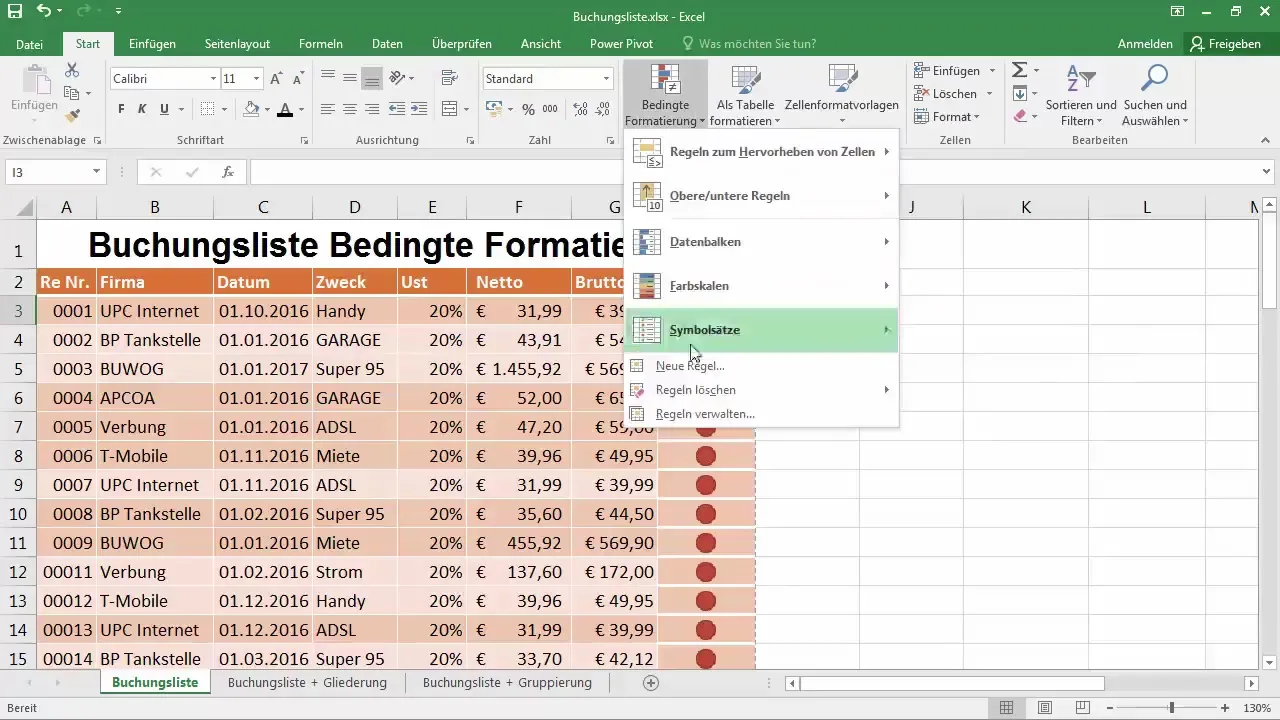
Steg 8: Skapa datastaplar
För att få ännu mer dynamik i presentationen av dina data kan du lägga till datastaplar. Dessa visar hur värden står i relation till varandra och hjälper till att snabbt identifiera trender. Använd även här regelhanteringen för att aktivera och visa staplarna.
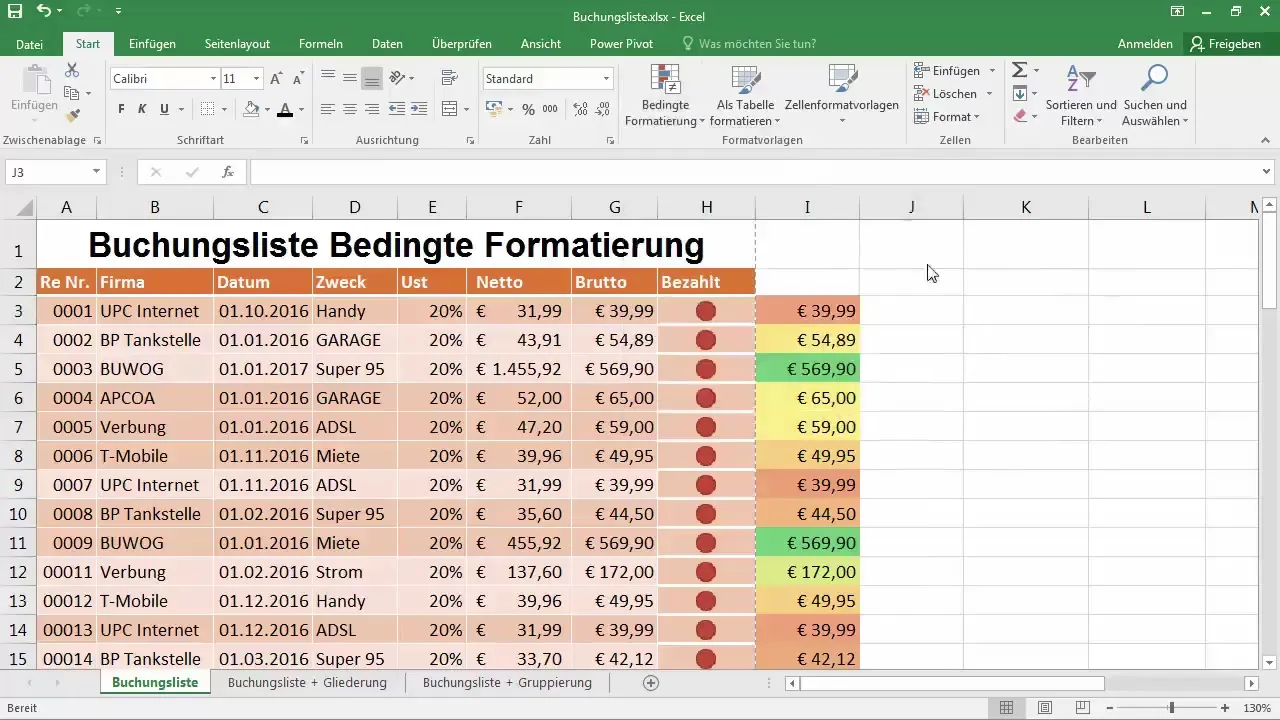
Steg 9: Optimera presentationen
För att säkerställa att dina formateringar inte konkurrerar med varandra, öppna regelhanteringen och ta bort alla som du inte längre behöver. Kontrollera om formateringen har tillämpats korrekt och se till att den information som är viktigast för dig är tydligt markerad.
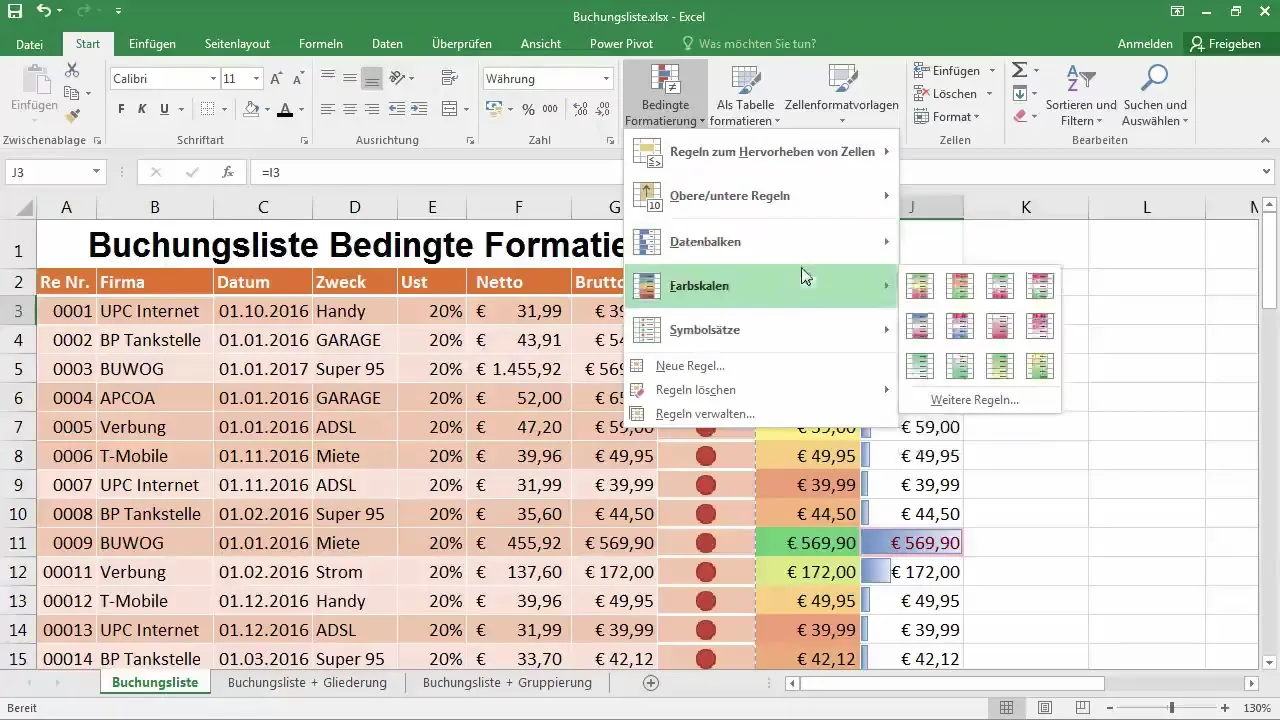
Steg 10: Experimentera med regler
Experimentera med olika regler för att optimera designen. Du kan ställa in villkor som lyfter fram de övre eller nedre 10 % av dina värden eller jämföra data. Ju mer kreativ du är med alternativen, desto mer meningsfullt kommer dina data att visualiseras.
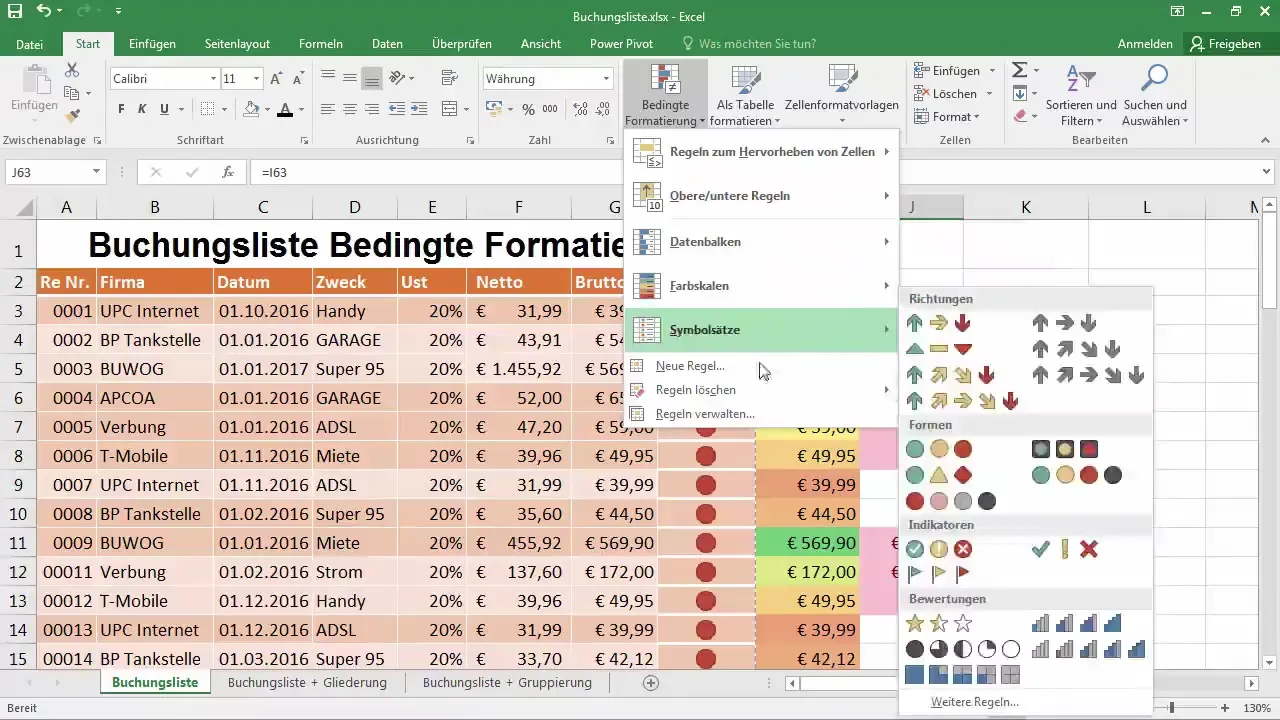
Sammanfattning - Frigör kraften hos villkorlig formatering i Excel
Villkorlig formatering i Excel ger dig många möjligheter att visuellt lyfta fram och förtydliga dina data. Oavsett om du använder färger, symboler eller datastaplar kommer justeringarna att hjälpa dig att presentera dina data på bästa sätt. Med regelbundna experiment finner du den lösning som passar dig bäst.
Vanliga frågor
Hur kan jag aktivera villkorlig formatering i Excel?Gå till "Start", sedan till "Formatmallar" och välj "Villkorlig formatering".
Kan jag använda flera regler för en cell?Ja, du kan lägga till och justera flera regler i regelhanteringen.
Hur tar jag bort den villkorliga formateringen?Välj cellen, gå till "Hantera regler" och ta bort den valda regeln.
Kan jag justera färgskalor?Ja, du kan ställa in lägsta, högsta och medelhöga värden i regelhanteringen.
Måste jag återskapa den villkorliga formateringen för varje cell?Nej, du kan enkelt dra de befintliga reglerna till andra celler.


